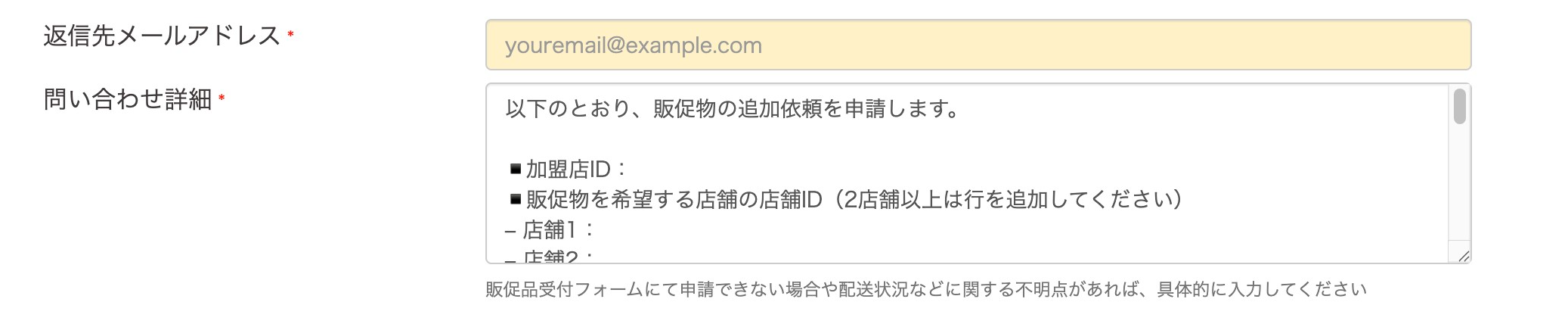QRコードのステッカーや販促物を追加で申請する でご案内している専用フォームからの追加申請は、店舗ごとの申請となります。
複数店舗分の販促物を同じ配送先にまとめて送ってほしい場合は、指定のフォーマットで、お問い合わせフォームより申請してください。
申請する店舗が1店舗のみの場合や、店舗ごとに発送を希望する場合は、専用フォームから申請してください。詳しくはQRコードのステッカーや販促物を追加で申請するを参照してください。
注意事項
- 販促物の在庫状況などによっては、ご希望の数をお届けできないことがあります。
- 加盟店契約の審査中は、加盟店IDや店舗IDが未発行のため、追加発送を承れません。加盟店審査完了後に申請してください。
- 複数店舗分の販促物の同一住所宛ての発送を承っているのは、追加申請時のみです。加盟店契約締結時にお送りする「PayPayコードキット」は、QRコードの取り違えを防ぐため、複数店舗分の同一住所宛ての発送は承っていません。
申請手順
1. 指定のフォーマットをコピー
以下のフォーマットをコピーします。[テキストをコピー]を押すと、クリップボードにテキストをコピーします。
以下のとおり、販促物の追加発送を申請します。
▪️加盟店ID:
▪️販促物を希望する店舗の店舗ID(2店舗以上は行を追加してください)
– 店舗1:
– 店舗2:
▪️送付先郵便番号:
▪️送付先住所:
▪️電話番号:
▪️宛名:
▪️ご希望の販促物(不要な項目は削除してください)
– タペストリー: 点
– 布のぼり: 点
– 台紙ステッカー: 点
– 店頭用ステッカー: 点
– PayPayコードステッカー(QRコード): 点
– 自立式スタンド: 点
▪️店舗数以上の点数を申請する場合のみ、その理由:
2. 本ページ下部の[フォームでお問い合わせ]を押す
加盟店様・パートナー様向け問い合わせフォームが別タブで開きます。
3. [問い合わせ種別]で「QRコードキット・販促物」を選択
[問い合わせ種別]で「QRコードキット・販促物」を選択すると、入力欄が表示されます。
4. [問い合わせ詳細]欄にコピーしたテキストをペーストして編集
コピーしたテキストをペーストして編集し、申請に必要な情報を入力します。
- 加盟店ID:販促物を希望する店舗の加盟店IDをすべて入力してください。確認方法は 加盟店IDとは を参照してください。
- 店舗ID:販促物を希望する店舗の店舗IDをすべて入力してください。確認方法は 店舗IDとは を参照してください。
- 送付先郵便番号および住所:PayPay for Businessに登録している「店舗住所」「法人住所または個人事業主住所」のいずれかを記入してください。登録のない住所には配送できません。
- ご希望の販促物:原則1店舗につき各アイテム1点までです。
- 申請する店舗数を超えて販促物を申請する場合は、理由を記載してください。申請理由によっては承れない場合があります。
フォーマットにある項目はすべて入力必須です。不足があると申請を受け付けできません。
5. その他必要な項目を入力して送信
その他、必須項目などを入力して[送信する]を押すと、問い合わせフォームの送信が完了します。
加盟店サポート窓口からの連絡をお待ちください。